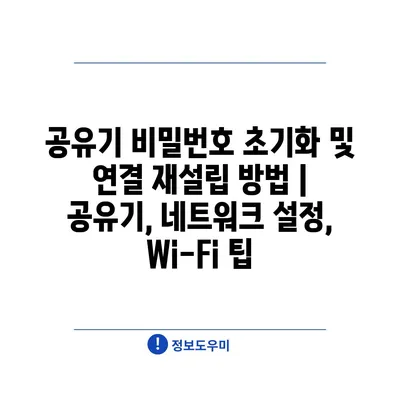공유기 비밀번호 초기화 및 연결 재설립 방법 | 공유기, 네트워크 설정, Wi-Fi 팁에 대한 이 글에서는 공유기 비밀번호 초기화 및 새로운 연결을 설정하는 방법을 알아보겠습니다.
공유기의 비밀번호가 기억나지 않거나 보안을 위해 초기화할 필요가 생길 수 있습니다.
첫 번째 단계로, 공유기의 뒷면이나 내부에 있는 리셋 버튼을 찾아 누릅니다.
버튼을 약 10초 간 눌러주면, 공유기는 공장 초기화 상태로 되돌아갑니다.
이후 공유기를 다시 켜면 기본 설정으로 돌아가게 됩니다.
그 다음, 공유기에 연결된 기기에서 Wi-Fi 설정으로 들어가 기본 SSID와 비밀번호를 확인하거나 변경할 수 있습니다.
이렇게 새롭게 연결한 후에는 보안 설정도 꼭 확인하여 안전한 인터넷 사용 환경을 확보하세요.
마지막으로, Wi-Fi 비밀번호는 복잡하게 설정하여 외부의 침입을 방지하는 것이 좋습니다.
이 방법을 통해 안전하고 안정적인 네트워크 환경을 유지할 수 있습니다.
✅ ipTIME 공유기의 초기화 방법과 설정 팁을 자세히 알아보세요.
공유기 비밀번호 초기화 방법 쉽게 알아보기
많은 사람들이 집에서 사용할 공유기의 비밀번호를 잊어버리거나 변경하지 않아 보안에 어려움을 겪고 있습니다. 비밀번호를 초기화하면 보다 안전하게 네트워크를 관리할 수 있습니다. 본문에서는 공유기 비밀번호 초기화 방법에 대해 자세히 설명하겠습니다.
첫 번째 단계는 공유기의 전원을 끄고, 초기화 버튼을 찾는 것입니다. 대부분의 공유기 뒷면이나 아랫부분에 작은 초기화 버튼이 위치해 있습니다. 이 버튼은 대개 구멍 속에 숨겨져 있으므로 볼펜이나 이쑤시개와 같은 뾰족한 도구를 사용해야 합니다.
두 번째 단계는 초기화 버튼을 눌러주는 것입니다. 버튼을 길게 눌러주면 공유기가 초기화됩니다. 이 과정에서 공유기의 LED 불빛이 깜빡이게 되는데, 이는 초기화가 진행되고 있다는 신호입니다. 정확하게 10-15초 정도 눌러주십시오.
초기화가 완료되면, 공유기는 기본 설정으로 돌아갑니다. 이제 공유기의 네트워크 이름(SSID)과 비밀번호는 제조사 기본값으로 설정됩니다. 이 정보는 일반적으로 공유기 뒷면의 스티커에 기입되어 있습니다.
- 비밀번호는 강력한 조합으로 변경하기
- 공유기 설정 페이지에 접속하여 관리하기
- 네트워크 기본 내용을 참조하여 빠르게 설정하기
마지막으로, 공유기 비밀번호를 변경한 후에는 모든 연결된 기기에서 새로운 비밀번호로 다시 연결해야 합니다. 이는 당신의 네트워크 보안을 강화하는 데 중요한 단계입니다. 가능한 한 주기적으로 비밀번호를 변경하여 보안을 유지하세요.
이와 같은 방법으로 공유기의 비밀번호를 초기화하고, 보안을 강화할 수 있습니다. 따라서 Wi-Fi 사용 시 보다 안전하게 인터넷을 즐길 수 있습니다. 공유기를 잘 관리하여 안전한 네트워크 환경을 만들어가세요.
✅ 환자 상처 관리의 핵심 전략을 지금 바로 알아보세요.
네트워크 재설립을 위한 필수 단계
안정적인 인터넷 연결을 위해 공유기의 비밀번호를 초기화하고 네트워크를 재설립하는 방법은 매우 중요합니다. 이 과정은 간단하지만 주의해야 할 사항이 많습니다. 아래의 단계를 따라하면 쉽게 네트워크 재설립을 완료할 수 있습니다.
| 단계 | 상세 설명 | 주요 포인트 |
|---|---|---|
| 1, 공유기 전원 껐다 켜기 | 먼저, 공유기의 전원을 껐다가 켭니다. 이 과정은 시스템의 재부팅을 도와줍니다. | 재부팅 후 초기 상태로 돌아갈 수 있습니다. |
| 2, 리셋 버튼 찾기 | 공유기의 후면 또는 하단에 위치한 리셋 버튼을 찾습니다. 일반적으로 작은 구멍 형태로 되어 있습니다. | 리셋 버튼을 눌러 초기화합니다. |
| 3, 리셋 버튼 누르기 | 펜이나 이쑤시개를 사용하여 버튼을 10초 이상 누릅니다. 공유기의 불빛이 깜빡이면 초기화가 완료된 것입니다. | 초기화 후 기본 설정으로 돌아갑니다. |
| 4, 공유기 관리자 페이지 접속 | 웹 브라우저를 열고 주소창에 공유기 IP를 입력하여 관리자 페이지에 접속합니다. | 일반적으로 192.168.0.1 또는 192.168.1.1입니다. |
| 5, 새로운 비밀번호 설정 | 관리자 페이지에서 Wi-Fi 설정으로 이동하여 새로운 비밀번호를 설정합니다. | 강력한 비밀번호를 설정하여 보안을 강화하세요. |
위의 단계를 성실히 따르시면, 공유기 비밀번호 초기화와 네트워크 재설립을 간편하게 진행할 수 있습니다. 사용자 개개인의 비밀번호는 안전하게 관리하고, 주기적으로 변경하는 습관을 가지는 것이 좋습니다.
✅ KT 라우터 설정 초보자도 쉽게 따라할 수 있는 방법을 알아보세요.
Wi-Fi 연결 문제 해결하기
기본적인 연결 문제 체크
Wi-Fi 연결이 불안정한 경우, 기본적인 연결 문제를 점검하는 것이 중요합니다.
- 공유기 상태
- 기기 설정
- 인터넷 서비스 상태
먼저, 공유기의 전원이 제대로 연결되어 있는지 확인해야 합니다. 또한, 공유기와 인터넷 모뎀의 상태를 점검하여 깜빡임이 정상인지 확인합니다. 다음으로, 사용하는 기기가 Wi-Fi 네트워크에 제대로 연결되어 있는지 및 비밀번호가 올바른지를 점검해야 합니다. 마지막으로 ISP(인터넷 서비스 제공업체)의 서비스 상태를 알아보는 것도 중요한 점검 사항입니다.
비밀번호 초기화 방법
공유기 비밀번호가 기억나지 않거나 다른 기기에서 연결이 필요할 때 초기화 방법을 활용하세요.
- 리셋 버튼
- 공유기 매뉴얼
- 비밀번호 재설정
공유기의 후면이나 아래쪽에 위치한 리셋 버튼을 눌러 초기화를 진행할 수 있습니다. 이 버튼을 10초 이상 누르고 있으면 기본 설정으로 돌아갑니다. 초기화 후에는 공유기 매뉴얼을 참고하여 비밀번호를 재설정하면 됩니다. 이 과정에서 이전 비밀번호는 모두 삭제되므로, 새 비밀번호는 안전하게 기억해야 합니다.
Wi-Fi 설정 최적화
Wi-Fi 속도 향상을 위해 공유기 설정을 최적화하는 것이 필요합니다.
- 주파수 대역
- 채널 설정
- 보안 방식
공유기의 주파수 대역을 2.4GHz와 5GHz로 설정할 수 있으며, 5GHz 대역은 더 빠른 속도를 알려알려드리겠습니다. 또한, 주변의 Wi-Fi 신호와 간섭되지 않도록 채널 설정을 조정하는 것이 중요합니다. 마지막으로, 보안을 위해 WPA2와 같은 안전한 보안 방식을 사용하는 것이 좋습니다.
연결 문제가 지속될 경우
여전히 Wi-Fi 연결 문제가 해결되지 않는다면 추가적인 조치가 필요합니다.
- 펌웨어 업데이트
- 기술 지원 연락
- 하드웨어 점검
공유기의 펌웨어 업데이트를 통해 성능이 개선될 수 있습니다. 제조사 웹사이트에서 최신 버전을 확인하고, 업데이트를 진행하세요. 만약 문제 해결이 어렵다면 기술 지원에 연락하여 전문가의 도움을 받는 것도 좋은 방법입니다. 또한, 현장에서 하드웨어 점검을 통해 물리적인 손상이 없는지 확인하는 것이 중요합니다.
Wi-Fi 연결 안정화 팁
Wi-Fi 연결을 더욱 안정적으로 유지하기 위한 팁들을 소개합니다.
- 공유기 위치
- 인터넷 사용량 관리
- 주기적인 재부팅
공유기를 집의 중심에 두어 신호 범위를 최적화하는 것이 좋습니다. 가전제품이나 금속물체 근처에 두지 않도록 주의해야 합니다. 또한, 인터넷 사용량을 적절히 관리하여 네트워크 과부하를 방지하고, 주기적으로 공유기를 재부팅하여 연결을 안정화하는 것도 중요한 팁입니다.
✅ ATERNOS 설치 및 설정에 대한 자세한 내용을 알아보세요.
안전한 공유기 설정 팁
1, 비밀번호 강화를 통한 보안 강화
- 공유기의 기본 비밀번호는 쉽게 추측할 수 있으므로, 이를 변경하는 것이 중요합니다. 강력한 비밀번호는 대문자, 소문자, 숫자, 특수문자를 혼합하여 최소 12자리 이상으로 설정하는 것이 좋습니다.
- 비밀번호는 정기적으로 변경해야 합니다. 3~6개월마다 비밀번호를 변경하는 습관을 가지면 외부 공격자로부터 좀 더 안전하게 보호할 수 있습니다.
비밀번호 설정 방법
공유기 관리 페이지에 접속 후, ‘네트워크 설정’ 또는 ‘보안 설정’에서 비밀번호 변경 옵션을 찾을 수 있습니다. 보통 IP주소를 입력하여 관리자 페이지에 접속하게 됩니다. 기본 로그인 내용을 변경하여 보안을 더 강화하는 것도 좋은 방법입니다.
강력한 비밀번호 생성 팁
비밀번호는 개인의 쉽게 기억할 수 있는 정보가 아닌, 무작위의 문자 조합으로 만드는 것이 이상적입니다. 예를 들어, 띄어쓰기를 통해 문장을 형성하거나 숫자와 특수문자를 포함하여 비밀번호의 복잡성을 높일 수 있습니다.
2, WPA3 암호화 사용하기
- 최신 공유기에서는 WPA3 암호화 방식을 지원하며, 이는 Wi-Fi 네트워크의 보안을 significantly 향상시킵니다. 가능한 경우 WPA3를 활성화하여 사용해 주시기 바랍니다.
- WPA3는 이전 버전 대비 더 강력한 보안 기능을 알려드려, 외부 공격자로부터의 침입을 더욱 어렵게 만듭니다.
WPA3 설정 방법
관리자 페이지에 접속한 후, ‘무선 설정’이나 ‘보안 설정’ 메뉴를 통해 WPA3 암호화 옵션을 찾아 활성화할 수 있습니다. 이전에 사용하던 WPA2와 호환되지만, 호환성 문제가 우려된다면 WPA3-신경모드로 설정하는 것이 좋습니다.
WPA3의 장점
WPA3는 비밀번호 공유 없이도 연결을 안전하게 유지하는 기능이 있습니다. 또한, 더 강력한 데이터 암호화를 통해 해킹 시도를 더 어렵게 만들며, 공공 장소에서도 사용자 개인정보 보호에 효과적입니다.
3, 펌웨어 업데이트와 사용자 설정
- 정기적으로 공유기의 펌웨어를 업데이트하여 보안을 강화하는 것이 필수적입니다. 제조사에서 제공하는 업데이트는 대개 보안 취약점을 수정하고 새로운 기능을 제공하므로, 최신 버전을 유지해야 합니다.
- 기타 고급 설정을 사용하여, MAC 주소 필터링 및 네트워크 접근 제어 등의 기능을 활성화하여 보안을 한층 높일 수 있습니다.
펌웨어 업데이트 방법
관리자 페이지에 접속한 후, ‘시스템 설정’ 또는 ‘업데이트’ 메뉴를 찾아 최신 버전으로 업데이트할 수 있습니다. 이때 사용자 데이터가 손실되지 않도록 백업하는 것이 좋습니다.
고급 보안 설정
MAC 주소 필터링을 통해, 특정 기기만 네트워크에 접속할 수 있도록 제한할 수 있습니다. 또한, 필요하지 않은 포트나 기능은 비활성화하여 네트워크의 공격 표면을 줄이는 것이 중요합니다.
✅ 클라우드 보안을 강화하는 방법을 지금 확인해 보세요.
비밀번호 관리의 중요성 이해하기
공유기 비밀번호 초기화 방법 쉽게 알아보기
공유기 비밀번호를 초기화하는 방법은 매우 간단합니다. 대부분의 공유기에서는 리셋 버튼을 눌러 공장 초기화 옵션을 통해 비밀번호를 기본값으로 되돌릴 수 있습니다. 이 과정 후에는 반드시 새로운 비밀번호를 설정하여 보안을 강화해야 합니다.
“간단한 버튼 하나로 공유기 비밀번호를 초기화할 수 있습니다.”
네트워크 재설립을 위한 필수 단계
네트워크를 재설립하기 위해서는 우선 인터넷 서비스 제공업체(ISP)의 장비를 재부팅하고, 공유기를 다시 설정하는 것이 중요합니다. 마지막으로, Wi-Fi 장치를 연결하기 전에 모든 설정이 올바르게 되어 있는지 확인해야 합니다.
“네트워크 재설립을 위해서는 정확한 펌웨어와 올바른 설정이 필수적입니다.”
Wi-Fi 연결 문제 해결하기
Wi-Fi 연결에 문제가 발생할 경우, 우선 무선 장치의 연결 상태를 점검해야 하고 공유기를 재부팅하거나 라우터의 설정을 변경할 수 있습니다. 또한 주변의 간섭 요인을 확인하여 신호 강도를 개선하는 것도 좋은 방법입니다.
“Wi-Fi 연결 문제는 다양한 요인으로 발생할 수 있으므로 체계적으로 접근해야 합니다.”
안전한 공유기 설정 팁
공유기를 안전하게 설정하기 위해서는 기본 비밀번호를 변경하고, WPA3 또는 WPA2 암호화를 사용하는 것이 좋습니다. 또한, 정기적으로 소프트웨어를 업데이트하고, 게스트 네트워크를 사용하여 개인 네트워크를 보호하는 것도 중요한 방법입니다.
“안전한 공유기 설정은 개인 내용을 보호하는 첫걸음입니다.”
비밀번호 관리의 중요성 이해하기
비밀번호 관리는 온라인 보안의 핵심입니다. 강력한 비밀번호를 사용하고, 주기적으로 변경하여 해킹 위험을 줄이는 것이 중요합니다. 또한, 여러 사이트에서 동일한 비밀번호를 사용하는 것은 피해야 합니다.
“비밀번호 관리의 소홀함은 큰 보안 문제로 이어질 수 있습니다.”
✅ 스마트폰 보안을 강화하는 팁을 지금 알아보세요.
공유기 비밀번호 초기화 및 연결 재설립 방법 | 공유기, 네트워크 설정, Wi-Fi 팁에 대해 자주 묻는 질문 TOP 5
질문. 공유기 비밀번호를 초기화하려면 어떻게 해야 하나요?
답변. 공유기 비밀번호를 초기화하려면 공유기 뒷면에 있는 리셋 버튼을 찾아 10초 이상 눌러주세요. 이 방법을 통해 모든 설정이 초기화되며, 기본 비밀번호로 복원됩니다. 초기화 후 공유기 설정 페이지에 접속해 새 비밀번호를 설정할 수 있습니다.
질문. 초기화 후 어떻게 Wi-Fi에 다시 연결하나요?
답변. 초기화 후 공유기의 기본 SSID와 비밀번호를 사용하여 연결하면 됩니다. 기본 내용을 확인하기 위해 공유기의 스티커 또는 설명서를 참고하세요. 연결 후, 안정적인 인터넷을 위해 추가 설정을 진행하는 것이 좋습니다.
질문. 공유기 설정 페이지에 어떻게 접속하나요?
답변. 웹 브라우저에서 공유기의 IP 주소(예: 192.168.1.1)를 입력하면 설정 페이지에 접속할 수 있습니다. 기본 아이디와 비밀번호는 일반적으로 admin으로 설정되어 있지만, 초기화 후 확인이 필요합니다.
질문. 공유기를 재설정한 후 문제가 발생하는 경우 어떻게 하나요?
답변. 공유기를 재설정한 후 문제가 발생하면, 다시 설정을 수행하거나 제조사의 고객 지원을 연락하는 것이 좋습니다. 초기화 후 모든 설정이 기본값으로 돌아가므로, ISP의 설명서에 따라 재설정할 수 있습니다.
질문. 공유기 비밀번호를 주기적으로 변경해야 할 이유는 무엇인가요?
답변. 공유기 비밀번호를 주기적으로 변경하는 것은 네트워크 보안을 강화하는 데 도움이 됩니다. 해커나 불법 사용자에 의한 접근을 차단하고, 개인 정보 보호를 위해 주기적으로 비밀번호를 변경하는 것이 바람직합니다.